Xamarin.iOS'ta iCloud Özellikleri
Bir uygulamaya özellik eklemek için genellikle ek sağlama kurulumu gerekir. Bu kılavuzda iCloud özellikleri için gereken kurulum açıklanmaktadır.
iCloud, iOS kullanıcılarına içeriklerini depolamak ve cihazlar arasında paylaşmak için kullanışlı ve basit bir yol sağlar. Geliştiricilerin iCloud'ı kullanarak kullanıcılarına depolama alanı sağlamanın dört yolu vardır: Anahtar-Değer depolama, UIDocument Depolama, CoreData ve Tek tek dosyalar ve dizinler için depolama sağlamak üzere cloudkit'i doğrudan kullanma. Bunlar hakkında daha fazla bilgi için iCloud'a giriş kılavuzuna bakın.
Bir uygulamaya iCloud özelliğini eklemek, kapsayıcılar nedeniyle diğer Uygulama Hizmetleri'ne göre biraz daha zordur. Kapsayıcılar, iCloud'da bir uygulamanın bilgilerini depolamak için kullanılır ve kullanıcının iOS cihazında korumalı alan oluşturma gibi tek bir iCloud hesabında yer alan tüm bilgilerin ayrılmasına izin verir. Kapsayıcılar hakkında daha fazla bilgi için CloudKit'e giriş kılavuzuna bakın.
Önemli
Geliştirici Merkezi
Geliştirici merkezi aracılığıyla yeni bir uygulama sağlarken izlenmesi gereken iki adım vardır:
- Kapsayıcı oluşturma.
- iCloud özelliğiyle bir Uygulama Kimliği oluşturun ve kapsayıcıyı buna ekleyin.
- Bu Uygulama Kimliğini içeren bir Sağlama profili oluşturun
Aşağıdaki adımlar aşağıdaki adımlarda size yol gösterir:
Apple Geliştirici Merkezi'ne gidin ve Sertifikalar, Tanımlayıcı ve Profiller bölümüne gidin:

Tanımlayıcılar'ın altında iCloud Kapsayıcıları'nı +seçin ve ardından öğesini seçerek yeni bir kapsayıcı oluşturun:
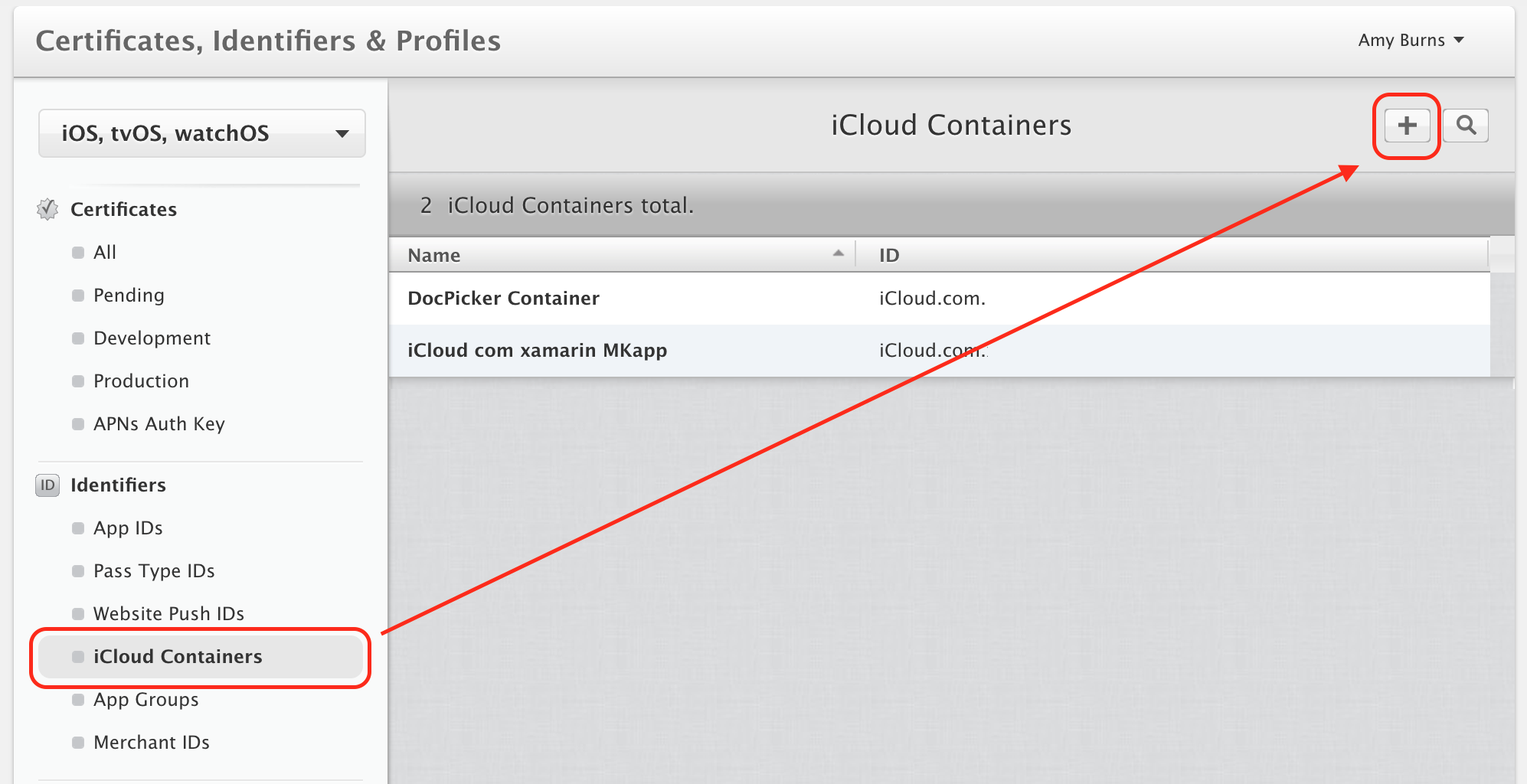
iCloud kapsayıcısı için bir Açıklama ve benzersiz bir Tanımlayıcı girin:
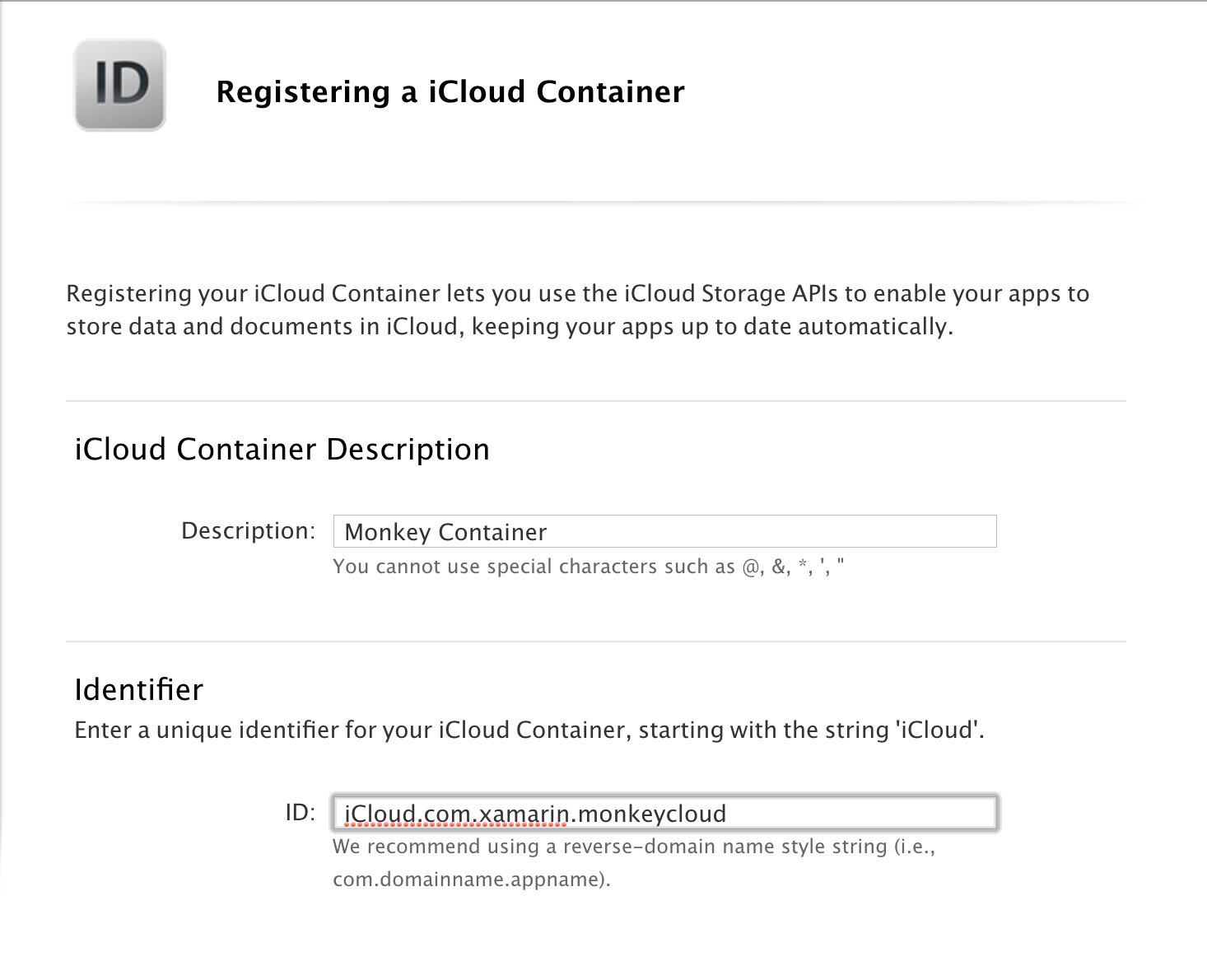
Devam'a basın, bilgilerin doğru olduğundan emin olun ve iCloud Kapsayıcısı'nı oluşturmak için Register tuşuna basın:
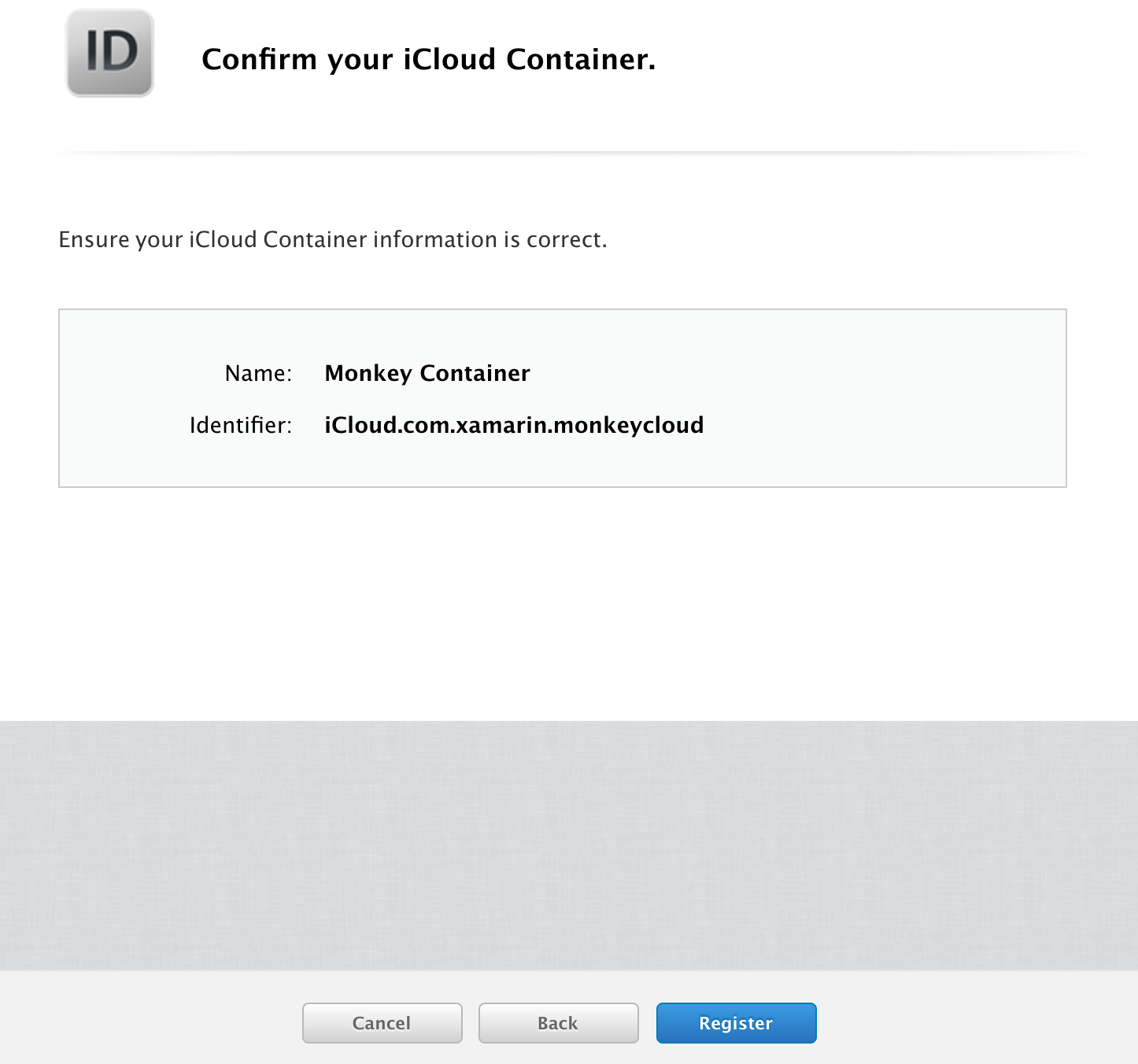
Yeni bir Uygulama Kimliği oluşturmak ve kapsayıcı eklemek için aşağıdakileri yapın:
Geliştirici Merkezi'nde, Tanımlayıcılar'ın altındaki Uygulama Kimlikleri'ne tıklayın:
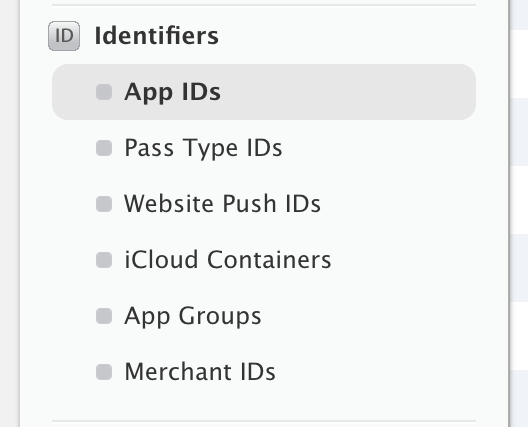
+ Yeni uygulama kimliği eklemek için düğmeyi seçin:

Uygulama Kimliği için bir Ad girin ve ona Açık Bir Uygulama Kimliği verin:
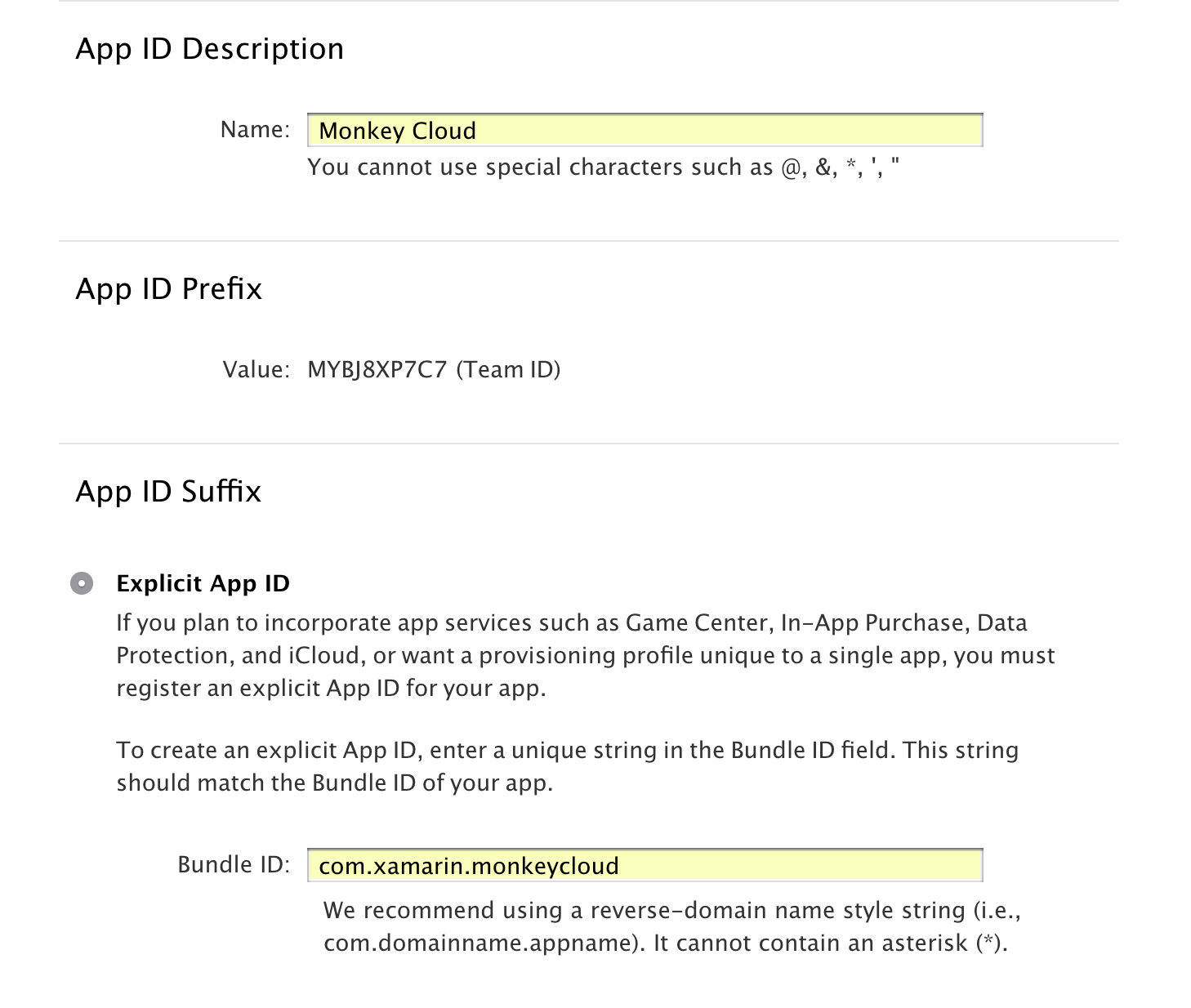
Uygulama Hizmetleri'nin altında iCloud'useçin ve CloudKit desteğini dahil et'i seçin:
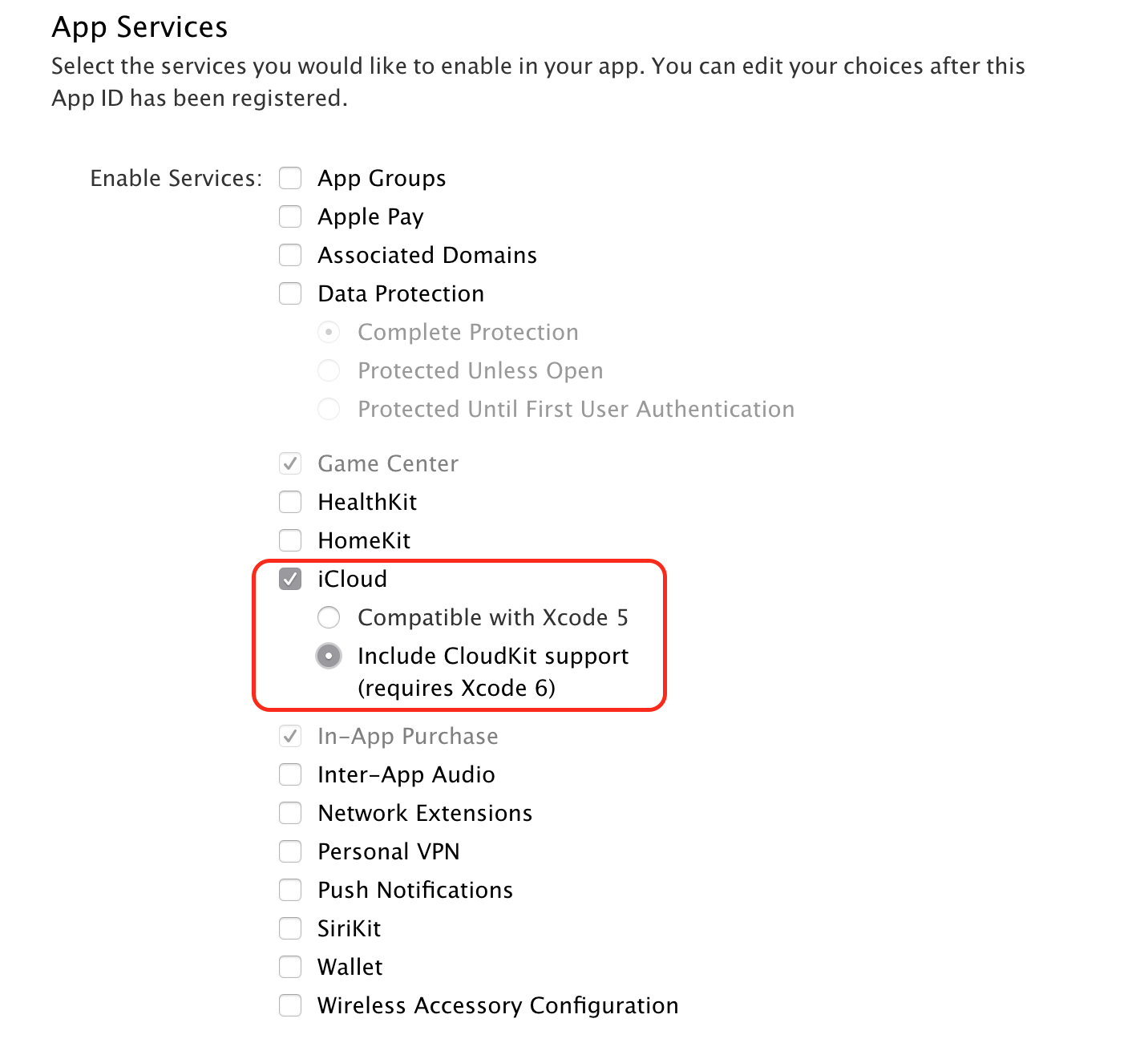
Devam'ı ve ardından Kaydet'i seçin. Onay ekranında iCloud'un Yapılandırılabilir seçili olarak, sarı bir simgeyle görüntüleneceğini unutmayın:
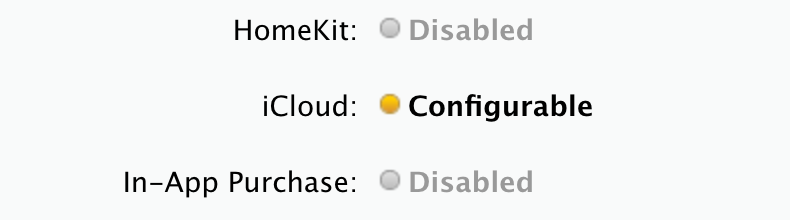
Uygulama Kimlikleri listesine dönün ve yeni oluşturduğunuz kimlikleri seçin:

Bu genişletilmiş bölümün en altına kadar aşağı kaydırın ve Düzenle'ye tıklayın:
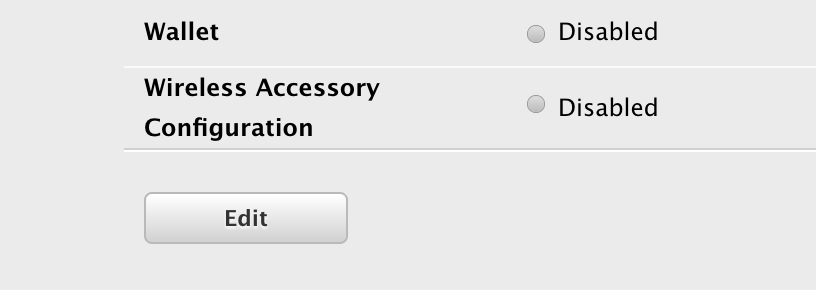
Listeyi aşağı kaydırarak iCloud'a gelin ve Düzenle düğmesine tıklayın:
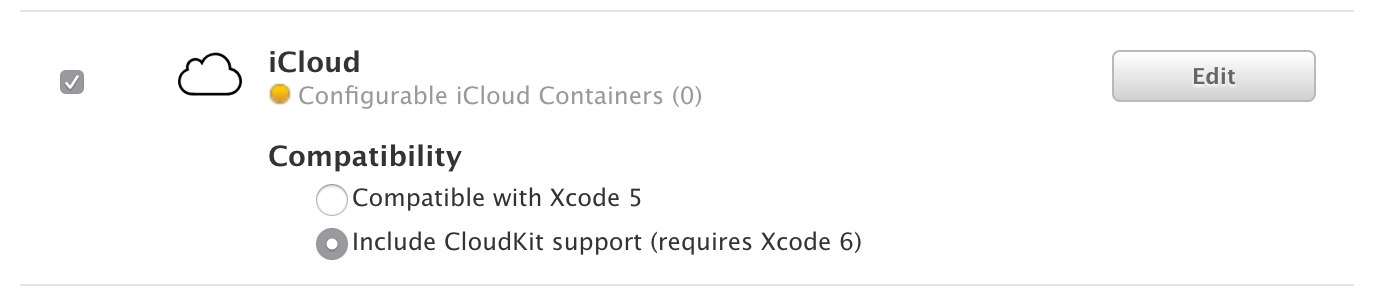
Bu Uygulama Kimliği ile kullanılacak Kapsayıcıyı seçin:
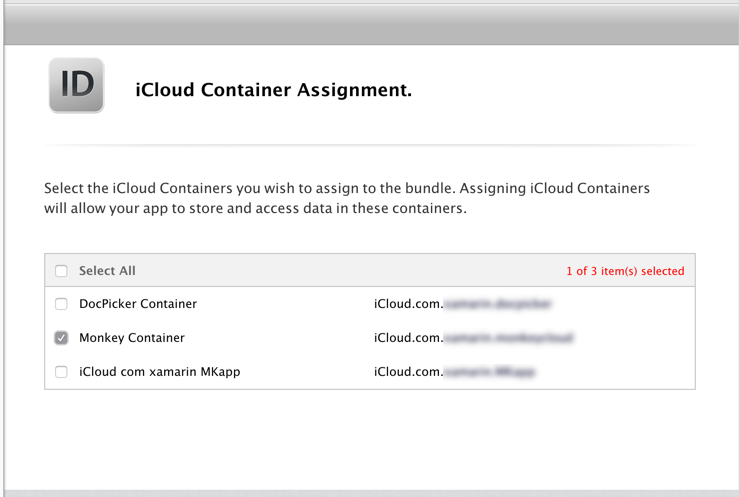
Kapsayıcı atamalarını onaylayın ve Ata'ya basın.
Bu Uygulama Kimliği artık Özelliklerle Çalışma kılavuzunda açıklandığı gibi yeni bir sağlama profili oluşturmak veya yeniden oluşturmak için kullanılabilir.
iCloud kullanma hakkında daha fazla bilgi için aşağıdaki kılavuzlara bakın:
Sonraki Adımlar
Aşağıdaki listede izlenmesi gereken ek adımlar açıklanmaktadır:
- Uygulamanızda çerçeve ad alanını kullanın.
- Uygulamanıza gerekli yetkilendirmeleri ekleyin. Gerekli yetkilendirmeler ve bunların nasıl ekleneceğiyle ilgili bilgiler, Yetkilendirmelerle Çalışma kılavuzunda ayrıntılı olarak açıklanmaktadır.
- Uygulamanın iOS Paket İmzalama bölümünde Özel Yetkilendirmeler'in Entitlements.plist olarak ayarlandığından emin olun. Bu, Hata Ayıklama ve iOS Simülatörü derlemeleri için varsayılan ayar değildir .
Uygulama hizmetleriyle ilgili sorunlarla karşılaşırsanız, ana kılavuzun Sorun Giderme bölümüne bakın.